キーボードの配列を変更できるフリーソフト
WキーをDキーにしたり、通常のキーをブラウザの戻るボタンにしたりと
特殊なキーにも変更が出来ます
GUIでマウスカーソルで変更可能ですが、実際にキーを押して変更も可能です
また不要なキーを無効にしたりと配列変更ソフトでは最強では無いでしょうか
ダウンロードとインストール
上記リンク先より実行ファイルをクリックして
ファイルをダウンロードします
KeyTweak install.exeをクリック
ダウンロードしたファイルを実行します
I Agreeをクリックします
Installをクリックします
これでインストール完了です
スタート内のプログラム一覧に起動用のショートカットが
作成されますので起動します
使い方
起動した画面
まずは変更したいキーをマウスでクリックします
18番のWキーを選択しました
Key Selectedに18番 W と表示されます
次にChoose New Remappingより割り当てたいキーを一覧から
選択します
この一覧には特殊な操作も出来るようになっていて
マルチメディアな操作やブラウザでの戻る、更新、お気に入りといったキーも
割り当てる事が可能です
Wキーにブラウザの戻るボタンを割り当ててみました
設定出来たら「Remap Key」をクリックします
右下の「Pending Changes」に割り当て予約みたいに並んでいきますので
複数の変更も可能です
これで問題が無ければ「Apply」をクリックします
再起動が必要なので「はい」をクリックして再起動すれば
設定したキー変更が有効になっていると思います
他にもウィンドウズキーを選択して「Disable Key」をクリックすれば
ウィンドウズキーを無効にすることも可能です
Teach Modeとは実際にキーボードを操作して
変更したいキーを選択する事が出来ます
「Begin Teach Mode」をクリックして
まず「Scancode of Key #1」で変更したいキーを押します
次に「Scancode of Key #2」で割り当てたいキーを押します
キーコードで表示されますが、キーの選択を
実際のキーボードから指定して変更も可能です
設定出来たら「Remap Key#1 to Key#2」をクリックすれば
元の画面の右下の割り当て予約リストに登録されます
レビュー
高機能過ぎるキー配列変更ソフトで、英語ですが問題無く使えると思います
マルチメディアキーボードでボタン割り当てなどの変更をすれば
ブラウザやマルチメディアにも便利になります
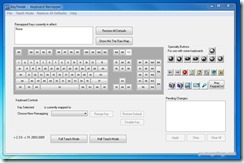
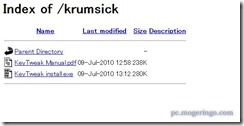

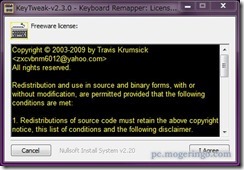

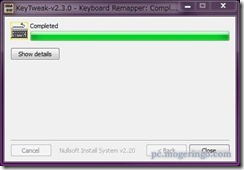

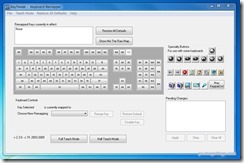
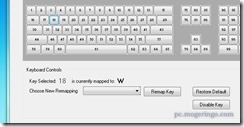
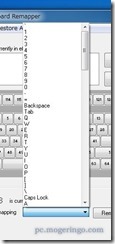
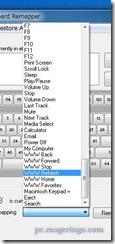
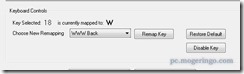
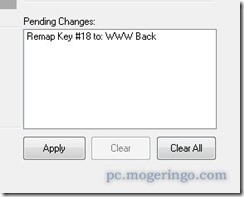
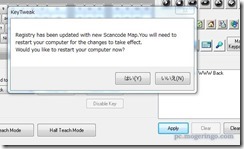

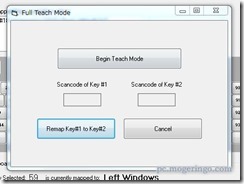
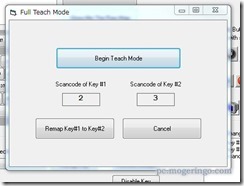


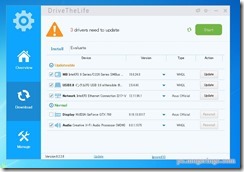


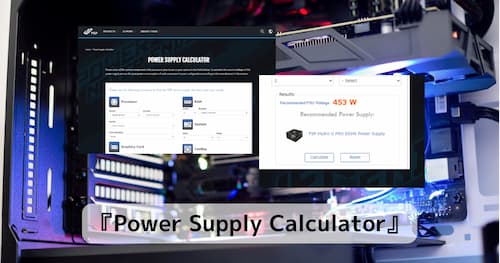
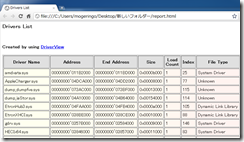
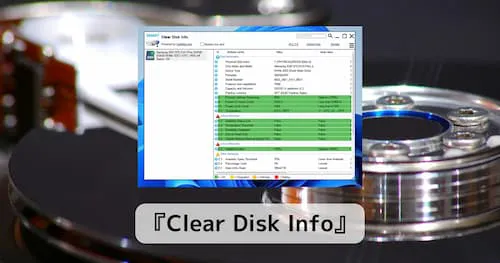
コメント